SWANStorサーバPROEXバージョンでは、ユーザと所属するグループの情報をCSVファイルを使って一括インポートすることができます。
ここではその具体的な手順について説明します。
1 インポート機能
管理画面の「インポート」メニューで行います。
ユーザのインポートはCSVファイルを利用して行います。[参照]ボタンをクリックしてインポートするCSVファイルを選択し、[組み込み]ボタンをクリックしてインポートします。
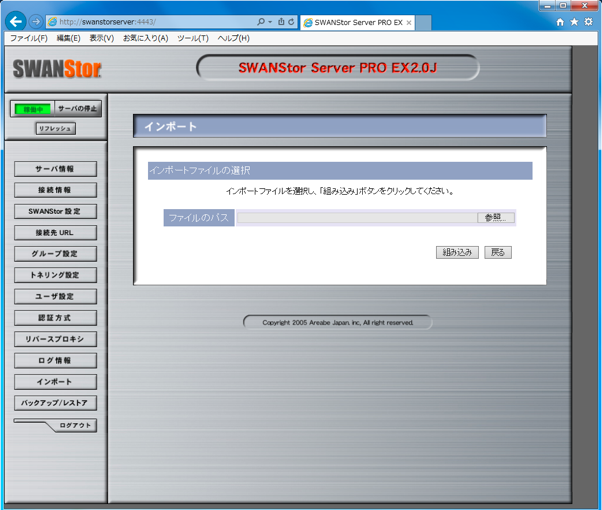
インポートするCSVファイルは次のような形式で作成します。
1)一行目は次のようなタイトル行で始めます
ユーザ名%ログイン名,パスワード,所属グループ,グループ説明
2)二行目以降がインポートするデータになります。
CSVファイルの例を次に示します。またこのサンプルはこちらからダウンロードもできます。
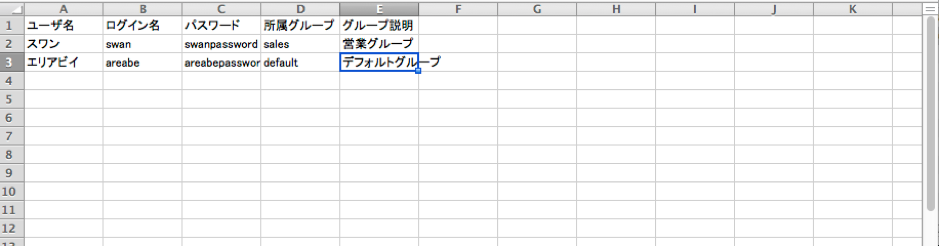
インポートするCSVファイルの注意点:
1 日本語を使う場合、エンコードタイプ(キャラクタセット)はSJISにしてください。その他の場合には文字化けします
2 ログイン名、所属グループは英数字のみ利用できます。パスワードには英数字の他記号も利用可能ですが、指定可能な文字列についてはマニュアルをご参照ください
3 入力した行の最後には、必ず改行コードが入るようにしてください。改行コードの入らない最後の行はインポートされません。特にMicrosoft ExcelでCSVファイルを編集される場合、最後の行には改行コードが入らない場合があります。
3 インポート処理
データはCSVファイルの上から順番に設定されていきます。インポートする際は次の事項に注意してください。
1)CSVファイルの最初の行は、必ず上記の例の通りにインポートする項目とし、変更しないでください。
2)CSVファイル名は任意の物で構いませんが半角英数字で指定してください。
3)ログイン名、パスワード等、各項目は先に説明したように、利用できる文字や文字数を必ず守ってください。
4)インポートの際、システムに存在しないグループがCSVファイルにある場合は、そのグループが作成されます。
5)同じグループに対して異なるグループの説明が存在する場合、先に登録された説明が優先され、後から登録されようとする説明は無視されます。
6)既にシステムに存在するグループ説明が、インポートするグループの説明より優先されます。
7)既にシステムに存在するユーザ(ログイン名)がCSVファイルに存在する場合、そのCSV上のユーザ情報はインポートされません。
8)パスワードを設定せずにファイルを作成した場合は、passwordが設定されます。
インポートが開始されるとカウントアップが始まります。
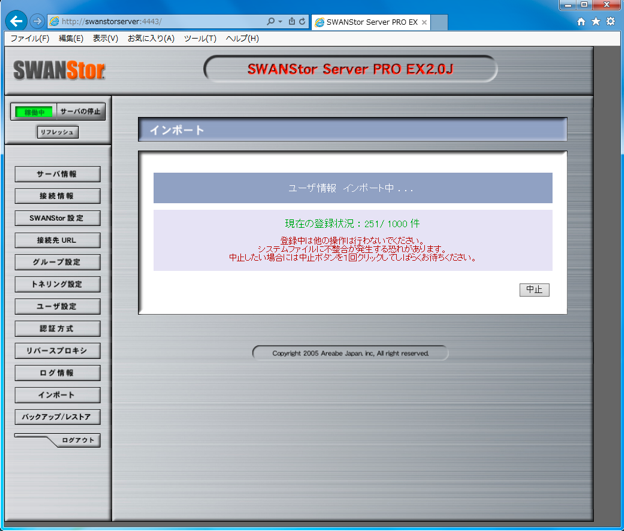
登録中はインポートが完了するまでの間他の操作はおこなわないでください。
また、カウントアップがされない場合は更新ボタンを押してください。
インポート処理が完了すると、次の画面が表示されます。
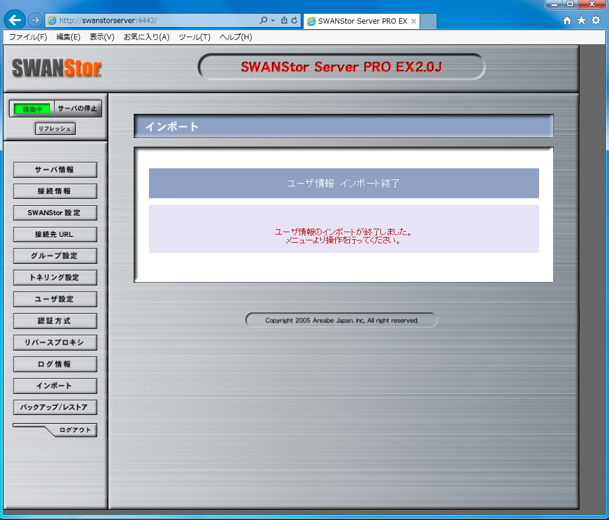
また、何らかのエラーが発生した場合には、次のような画面になります。
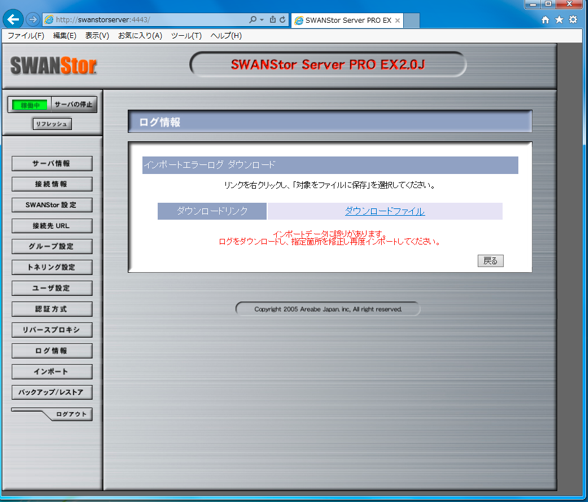
インポートしたデータに不具合がある場合はダウンロードファイルのリンクを右クリックしインポートエラーログをダウンロードしてください。
エラー内容と問題のあるデータの行数が表示されます。
CSVファイルの該当する箇所を修正してください。
エラー内容は関連FAQ(FAQID 605077)を参照ください。”